Hvad er Sonic Update Manager og Sådan fjerner du det
Her er en anden teknisk gennemgang af, hvordan man løser et ubehageligt lille problem, der skyldes computerproducenter som Dell og HP! Grundlæggende lægger de for meget crap på din pc, når du køber det, og du får masser af junk-software installeret, den ene er Sonic Update Manager . Sørg for at læse mit andet indlæg, når du fjerner junkware fra din computer automatisk.
Hvad er Sonic Update Manager?
Sonic Update Manager er ikke engang et komplet softwareprogram; det er en sekundær applikation eller tjeneste, der kører med Sonic RecordNow-softwaren. Sonic RecordNow lader dig oprette cd'er og dvd'er, så du behøver ikke nødvendigvis at fjerne det fra din maskine. Du kan dog bemærke, at hver gang du starter din computer, får du en vidunderlig besked fra Sonic Update Manager for at komme ind på Sonic-cd'en, som du ikke har siden Dell ikke gav det til dig, og derefter trykker du kun på Annuller kun at forvirre softwaren mere, fordi det holder op igen og igen og vil ikke gå væk! Hvor irriterende!
Sådan fjernes eller afinstalleres Sonic Update Manager?
Der er et par måder, du kan løse problemerne forbundet med Sonic Update Manager, og jeg vil gennemgå dem her en efter én. Den første og enkleste metode er, hvis det er muligt, at gå ind i Kontrolpanel og derefter Tilføj / fjern programmer . Se efter Sonic Update Manager, og hvis du er heldig, kan du bare klikke på Fjern for at slippe af med det.
Husk, tag dig ikke af med Sonic RecordNow, da det er den software, du bruger til at optage cd'er og dvd'er. Den anden metode er at deaktivere Sonic Update-tjenesten, der starter, når computeren starter. Du kan gøre dette ved at gå til Start, klikke på Kør, skrive i MSCONFIG og derefter trykke Enter .

Klik derefter på fanen Startup, og du får vist en liste over alle de processer, der starter, når din computer starter. Du kan fjerne markeringen for enhver proces for at forhindre den i at blive ilagt under opstartsprocessen. For Sonic-softwaren, vil du søge efter et startup-element kaldet sgtray, eller det har ordene Sonic Update Manager eller Update Manager i stien for kommandoen eller placeringen.
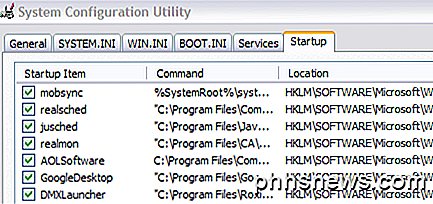
Også, hvis du ser isuspm eller issch, gå videre og fjern markeringen af dem også, da de også er skyldnere for dette problem. Du kan også se noget, der hedder "UpdateService" eller "InstallShield" i kommandokolonnen, sørg for at fjerne markeringen kun, hvis kommandostien har Sonic et eller andet sted i den. Hvis du ser stien er til en Windows systemkatalog som C: \ Windows \ System32, skal du ikke fjerne markeringen, da det kan gøre systemet ustabilt.
Sonic Update Manager Hotfix
Du kan også downloade et hotfix fra Sonic Update Manager fra Roxio selv, der muligvis kan løse dit problem. Når du er installeret, skal du gå videre og genstarte computeren for at se, om popup-meddelelsen er gået væk.
Microsoft Fixit
Hvis installationen af Sonic Update Manager er blevet beskadiget, kan dette problem også opstå. I så fald kan du forsøge at løse problemet ved at køre en Microsoft Fixit-løsning, der forsøger at løse ethvert problem på din computer, der har problemer med at blive afinstalleret.
http://support.microsoft.com/mats/Program_Install_and_Uninstall/
En af metoderne ovenfor bør løse dit pop up-problem! Sonic software er meget gammel, og virksomheden gør ikke engang softwaren længere. Din bedste mulighed er at slippe af med Sonic helt og derefter læse min tidligere artikel om vigtige freeware-websteder for at finde det bedste freeware til din opgave. God fornøjelse!

Fortryd en tilfældig flytning eller sletning med en tastaturgenvej i Windows Stifinder
Har du nogensinde slettet den forkerte fil eller duplicerede filer, mens du forsøger at markere dem med musen? Disse typer fejl kan være yderst frustrerende, men der er en rigtig simpel måde at vende dem om. Alt du skal gøre er at bruge Ctrl + Z-tastaturgenvejen, eller brug Rediger Fortryd på menuen.

Sådan indsætter du hurtigt tekstblokke i Microsoft Word med AutoText
Vi har alle et par store stykker tekst, vi skal skrive regelmæssigt - ligesom din adresse, lange navne eller sætninger eller endda tabeller og billeder, du bruger ofte. AutoText-funktionen i Word giver dig mulighed for at gemme disse klumper af tekst og hurtigt indsætte dem med et par tastetryk, så du kan spilde mindre tid på at skrive.



